
יצא לאור

אם אתה לא יכול להיכנס לאינטרנט ב-Steam, אתה גם לא יכול לשחק באינטרנט. אתה יכול לתקן את הבעיה באמצעות השלבים במדריך זה.
נתקלת בבעיות עם Steam לא מחובר לאינטרנט? זוהי חוויה מתסכלת עבור כל גיימר נלהב. בעיה זו יכולה לשבש את חווית המשחק שלך- ללא חיבור, ייתכן שלא תוכל לטעון את המשחקים האהובים עליך, שלא לדבר על להתקין משחקים חדשים.
עם זאת, ישנן דרכים לפתור ולתקן בעיה נפוצה זו ב-Windows. אם Steam לא יעבור לאינטרנט, בצע את השלבים הבאים כדי לתקן את הבעיה.
כיצד לבדוק אם Steam מושבת
לפני שתתחיל לצלול לשלבי פתרון בעיות שאתה לא בהכרח צריך, תצטרך לבדוק אם הבעיה לא נובעת מסטטוס השרת של Steam. יכולות להיות זמן השבתה בכל המערכת או בעיות תחזוקה שגורמות לחוסר היכולת להיכנס לאינטרנט.
דרך אחת לבדוק את מצב השרת היא על ידי ביקור ב- סטטוס Steam אתר אינטרנט. אתר לא רשמי זה עוקב באופן פעיל אחר ביצועי Steam בכל הפלטפורמות שלו, מהחנות ועד לאפליקציה.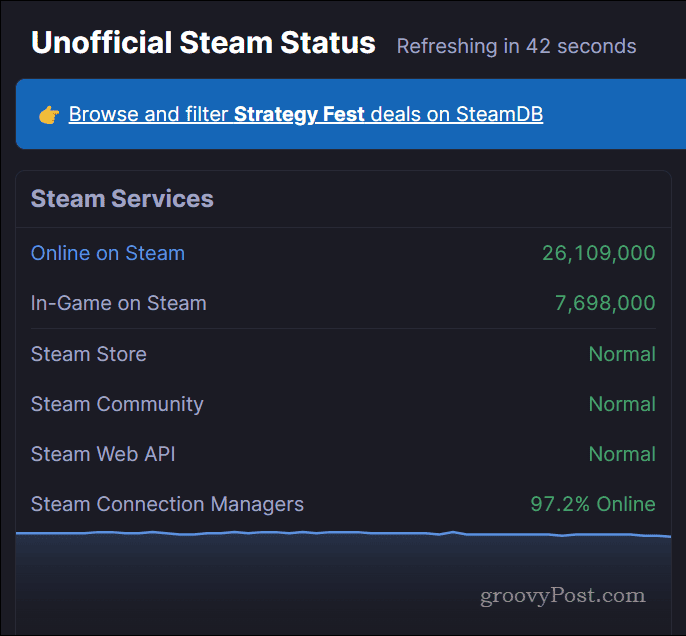
אם השירותים של Steam פועלים כרגיל, הם יופיעו בתור נוֹרמָלִי תחת שירותי Steam קטגוריה. עם זאת, אם ל-Steam יש בעיות, זה ישתנה. אתה יכול גם לעדכן את עצמך על ידי ביצוע ה
כיצד לבדוק את החיבור לאינטרנט
אם Steam לא מושבת, אז הסיבה הברורה הבאה לכך ש-Steam לא נכנס לאינטרנט היא בעיה בחיבור האינטרנט שלך. אנו נניח שכבר בדקת שאתה יכול לטעון כמה דפי אינטרנט נפוצים - אחרי הכל אתה קורא את המאמר הזה.
עם זאת, אם לא עשית זאת, הקפד לטעון דפדפן אינטרנט ונסה לטעון אתרים נפוצים כמו גוגל. אתה יכול גם לנסות באמצעות פקודת ping (לְמָשָׁל., פינג google.com) משורת הפקודה.
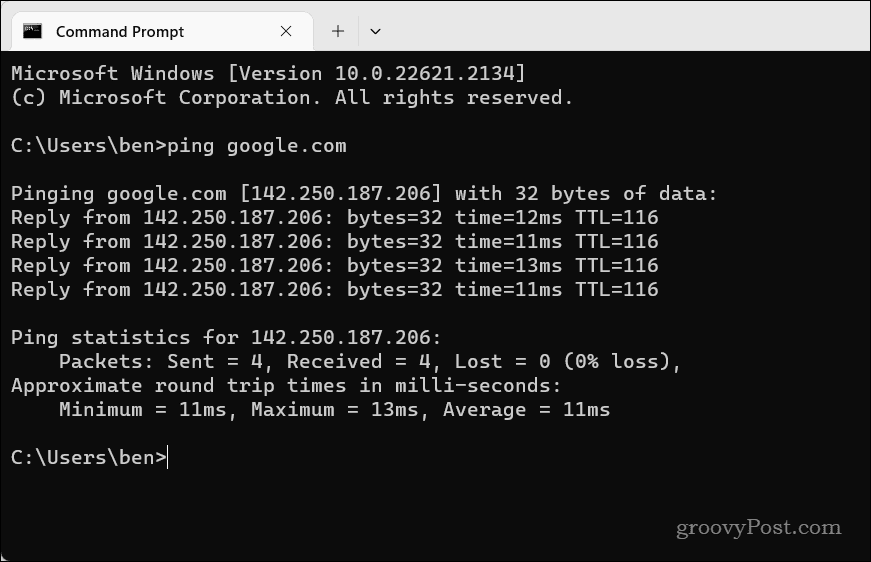
אם האתר לא נטען או לוקח יותר מדי זמן, חיבור האינטרנט שלך עשוי להיות איטי או לא יציב. כדי לתקן את חיבור האינטרנט שלך, תוכל לנסות כמה מהשלבים הבאים.
- הפעל מחדש את הנתב והמודם על ידי ניתוקם ממקור החשמל למשך מספר שניות ולאחר מכן חיבורם חזרה.
- קרב את המכשיר לנתב או השתמש בחיבור קווי במקום אלחוטי.
- השתמש בשרת DNS אחר, כמו DNS ציבורי של גוגל או Cloudflare DNS, שעשוי לשפר את מהירות החיבור והאמינות שלך.
- פתח יציאות עבור Steam אצלך הגדרות היציאה של הנתב.
- צור קשר עם ספק שירותי האינטרנט שלך (ISP) ושאל אם יש בעיות כלשהן עם השירות שלהם או שהם חוסמים את החיבור שלך ל-Steam.
אתה יכול לנסות תיקונים ספציפיים יותר לאחר שעבדת על רשימה זו.
כיצד לנקות את מטמון ההורדות שלך
Steam מאחסנת כמה קבצים זמניים במטמון הורדה כחלק מתהליך ההתקנה או העדכון של משחקים חדשים. עם זאת, אם Steam לא יעבור לאינטרנט, זה יכול להצביע על בעיה בהגדרת Steam שלך. ניקוי המטמון עשוי לעזור לפתור בעיה זו, במיוחד אם היא התחילה לאחר הורדה או עדכון של משחק לאחרונה.
כדי לנקות את מטמון ההורדה ב-Steam:
- פתח את Steam ולחץ על קִיטוֹר תפריט בפינה השמאלית העליונה של החלון.
- בחר הגדרות מהתפריט.
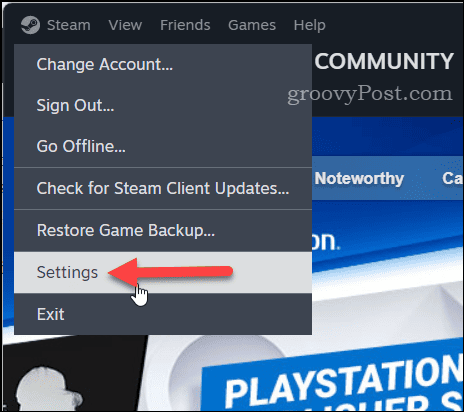
- נְקִישָׁה הורדות בלוח השמאלי.
- בצד ימין, הקש על נקה מטמון כפתור ליד נקה מטמון הורדה סָעִיף.
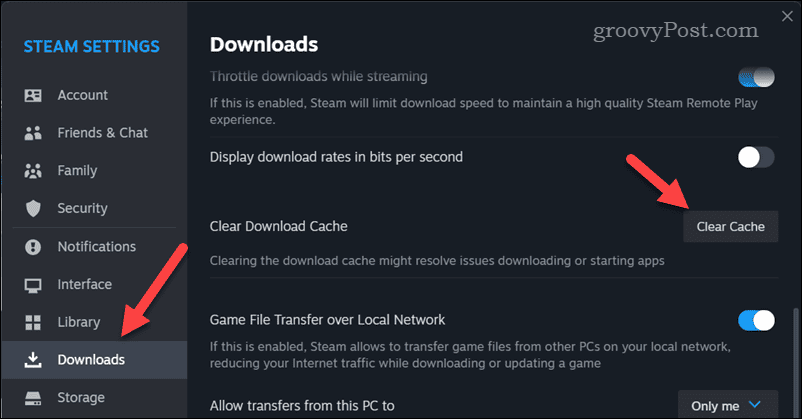
- תתבקש לאשר - לחץ לְאַשֵׁר.
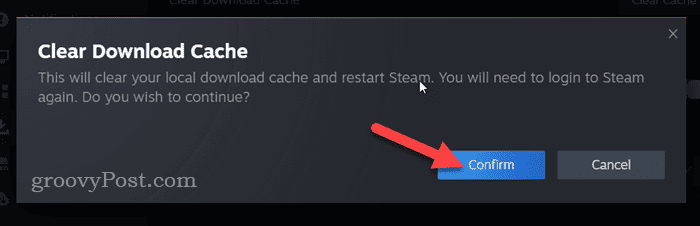
הקפד לעשות זאת הפעל מחדש את Steam ובדוק אם זה יכול להיכנס לאינטרנט לאחר ניקוי קבצי המטמון שלך.
כיצד לבדוק את הגדרות חומת האש של Windows
חומת האש של Windows אינה שם כדי למנוע מאפליקציות לעבוד - אלא אם הן מלאות בתוכנות זדוניות. עם זאת, זה לא מפסיק אבטחת Windows (פתרון האבטחה המובנה ב-Windows 11 הכולל את חומת האש של Windows) לחסום מדי פעם אפליקציות בטוחות כמו Steam להתחבר לאינטרנט.
אם חומת האש של Windows חוסמת את Steam, לא תוכל להתחבר. תצטרך לבדוק את הגדרות חומת האש של Windows כדי לוודא שזה לא המקרה.
כדי לבדוק אם חומת האש של Windows חוסמת את Steam:
- פתח את תפריט התחל וחפש אבטחת Windows-בחר את החלק העליון (ההתאמה הטובה ביותר) התוצאה.
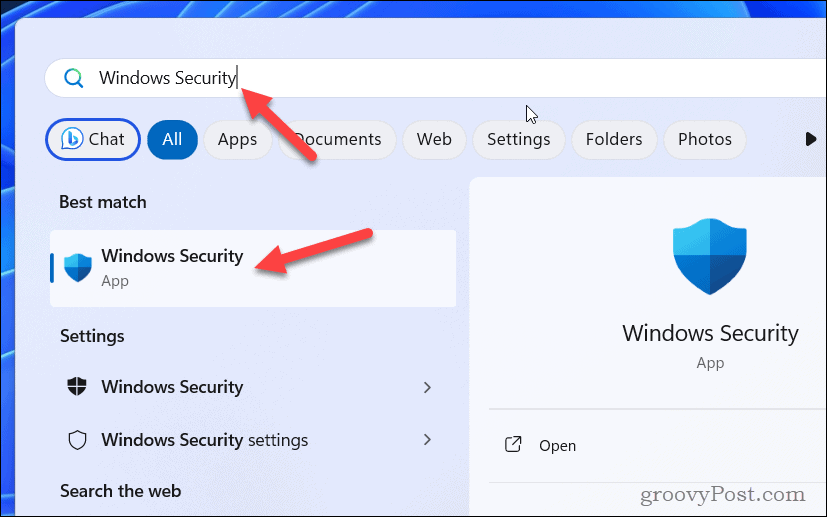
- ב אבטחת Windows, לחץ חומת אש והגנה על רשת.
- נְקִישָׁה אפשר אפליקציה דרך חומת אש.
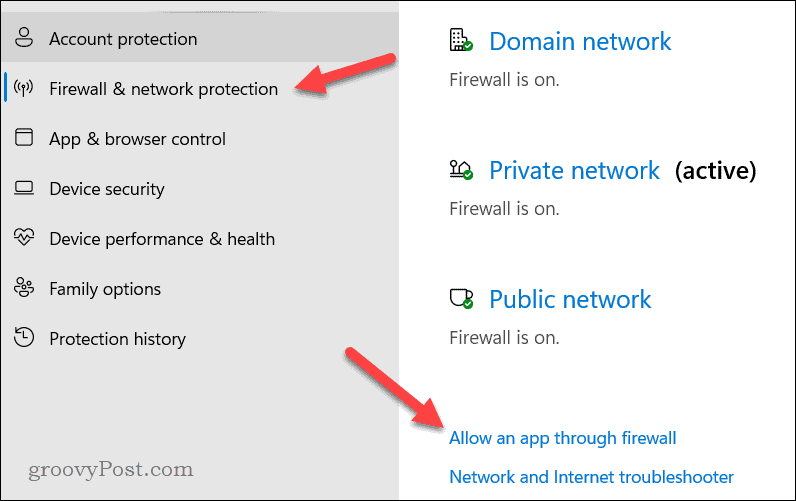
- לאחר מכן, לחץ שינוי הגדרות ומצא את Steam ברשימת האפליקציות שלך.
- סמן את התיבות שליד קִיטוֹר כדי לאפשר לו לעבור את חומת האש רשתות פרטיות וציבוריות כאחד.

- נְקִישָׁה בסדר כדי לשמור את השינויים, ולאחר מכן הפעל מחדש את המחשב.
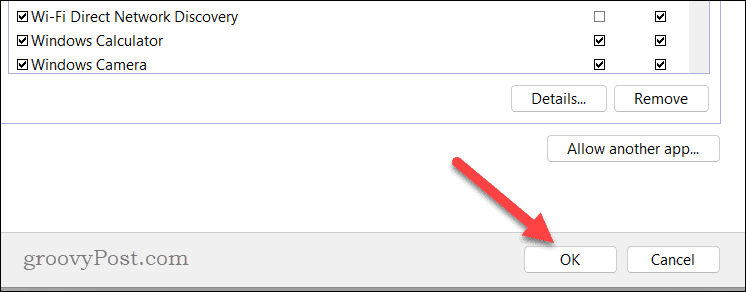
לאחר הפעלת המחשב מחדש, בדוק אם הבעיה נפתרה או לא.
כיצד להוסיף -tcp לקיצור הדרך שלך ב-Steam
תיקון טכני יותר לבעיה הוא הגדרת קיצור הדרך של Steam בתפריט ההתחלה שלך לשימוש בפרמטר מותאם אישית בעת ההשקה. פרמטר זה מגדיר את השימוש ב-Steam TCP (פרוטוקול בקרת שידור) במקום UDP (פרוטוקול יחידת נתונים של משתמש) עבור חיבורי רשת. דווח שזה עוזר לייצב את החיבורים ל-Steam.
כדי ליצור קיצור דרך ל-Steam באמצעות הפרמטר -tcp:
- אם זה כבר פועל, צא מ-Steam וודא שהוא לא פועל ברקע.
- לאחר מכן, פתח את תפריט התחל ואתר את ה קִיטוֹר אפליקציה.
- לחץ לחיצה ימנית על האפליקציה ועבור אל עוד >פתח את מיקום הקובץ.
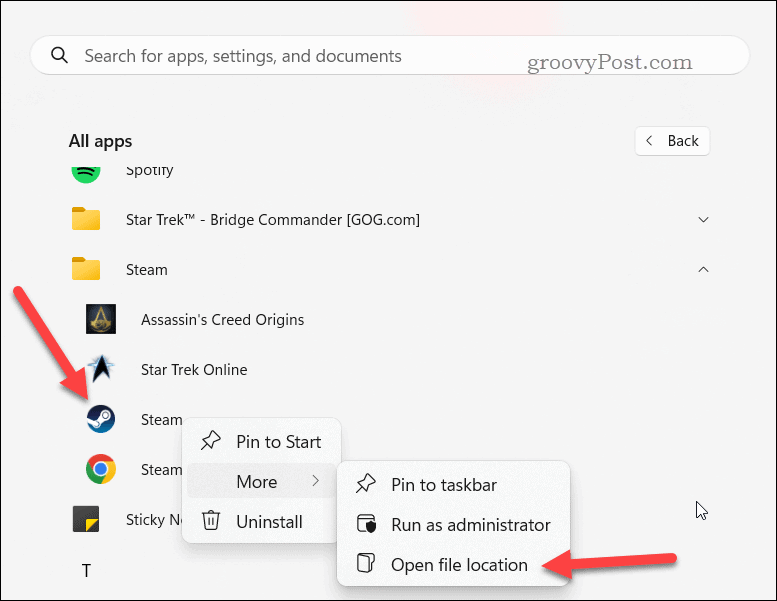
- לחץ לחיצה ימנית על קִיטוֹר קיצור דרך בסייר הקבצים ועבור אל הצג אפשרויות נוספות > נכסים.
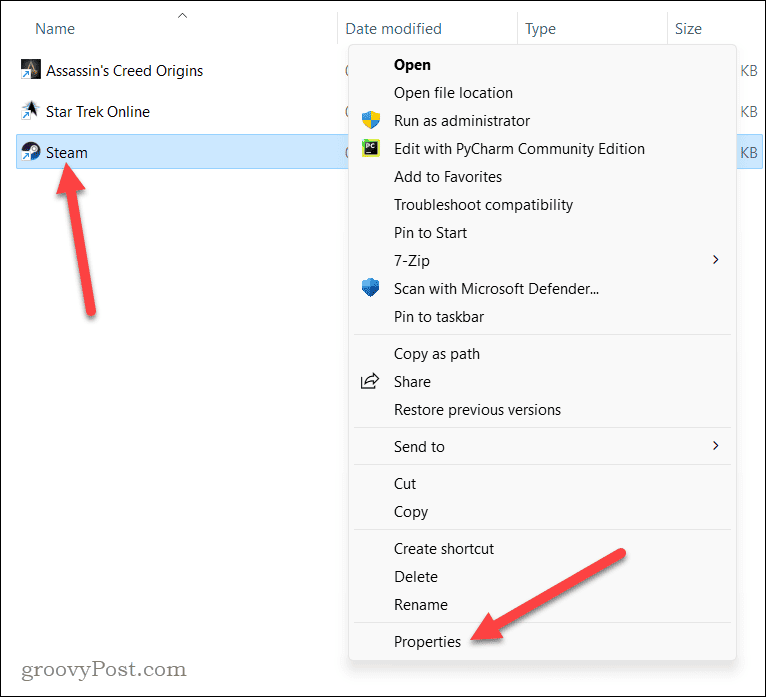
- בתוך ה יַעַד שדה, הוסף רווח אחרי המרכאות ו סוּג:-tcp (ללא מרכאות). לדוגמה, …steam.exe" -tcp.
- נְקִישָׁה בסדר כדי לשמור את השינויים.
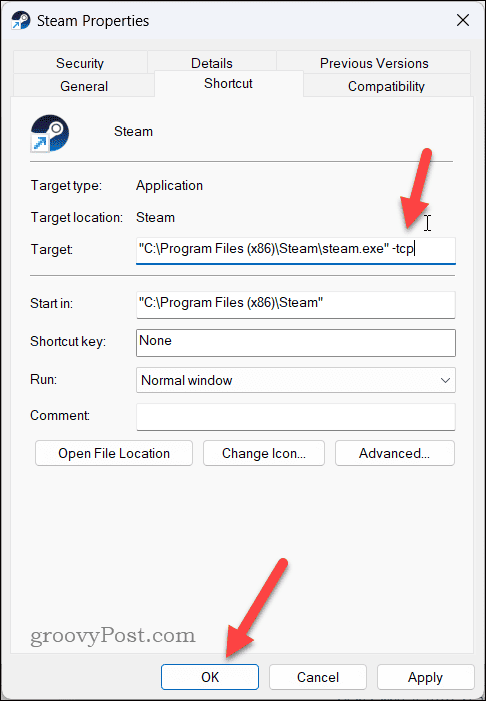
- לאחר שהחלת את השינויים, לחץ פעמיים על קיצור הדרך כדי להפעיל את Steam עם -tcp ההגדרה הוחלה.
פתרון בעיות ב-Steam
Steam היא פלטפורמה מצוינת למשחקים, אבל אם Steam לא יעבור לאינטרנט, תצטרך לנסות את אחד מהשלבים שפורטנו למעלה אם אתה רוצה להתחיל לשחק עם החברים שלך.
נאבקת עם הרכישות שלך ב-Steam? אתה יכול להאיץ את ההורדות שלך ב-Steam עם כמה תיקונים פשוטים. אם אתה רוצה לשחק עם החברים שלך והם לא מחזיקים באותם משחקים, אתה תמיד יכול משחק במתנה ב-Steam.
